
So installieren Sie APK auf Android vom PC aus [Top 3 Möglichkeiten]

Ich möchte eine APK von einem PC auf Android Gerät installieren. Aufgrund der Android und technischen Kenntnisse des Benutzers muss dies so automatisch (unauffällig) wie möglich erfolgen. Wie sende ich also eine APK vom PC auf Android und starte dort die Installation?
- Aus Android Community
APK (kurz für Android Package Kit) wird von Android Systemen zur Installation von Anwendungen verwendet. Obwohl der Google Play Store Millionen von Apps zur Auswahl bietet, möchten Sie manchmal eine App von anderen Anbietern installieren. Möglicherweise ist die gesuchte App veraltet oder in Ihrem Land nicht verfügbar. In diesem Fall müssen Sie die APK-Datei zuerst auf Ihren PC herunterladen und dann auf Ihr Telefon übertragen. Hier stellt sich die Frage: Wie installiert man APK vom PC auf Android ? Einer der Vorteile von Android Telefonen ist ihre Flexibilität. Sie können APKs problemlos vom PC auf Android übertragen. Hier zeigen wir Ihnen die drei besten Möglichkeiten dafür.
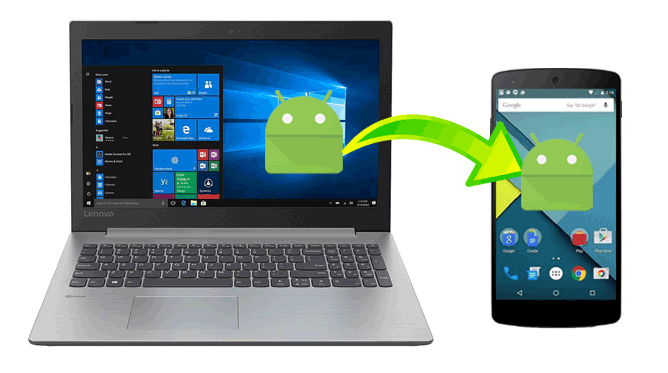
Wenn Sie APK-Dateien einfach und direkt vom PC auf ein Android Smartphone übertragen möchten, ist Coolmuster Android Assistant genau das richtige Tool für Sie. Es handelt sich um eine leistungsstarke Datenverwaltungssoftware, mit der Sie APK-Dateien, Fotos, Videos, Musik, Kontakte, Anrufprotokolle, Textnachrichten usw. problemlos vom Computer auf ein Android übertragen können.
Hauptfunktionen des Coolmuster Android Assistant :
So installieren Sie mit Coolmuster Android Assistant eine APK-Datei vom PC auf Android :
01 Laden Sie Coolmuster Android Assistant herunter, installieren Sie ihn auf Ihrem Computer und öffnen Sie ihn.
02 Verbinden Sie Ihr Android Telefon über ein USB-Kabel mit dem Computer und folgen Sie den Anweisungen auf dem Bildschirm. Sobald die Software Ihr Gerät erkennt, wird die folgende Benutzeroberfläche angezeigt:

03 Klicken Sie in der linken Seitenleiste auf „App“ und dann oben auf die Schaltfläche „Installieren“ , wählen Sie die APK-Datei von Ihrem Computer aus und klicken Sie dann auf „Öffnen“ , um sie auf Ihr Android Telefon zu übertragen.

Standardmäßig erlaubt Ihr Android Telefon nicht die Installation einer APK-Datei außerhalb des Google Play Store. Sie können die Berechtigung jedoch über die Einstellungen Ihres Android Telefons erteilen. Anschließend können Sie APKs über USB von einem PC installieren.
Nachdem Sie die APK-Datei vom Computer auf Ihr Android übertragen haben, müssen Sie die APK mithilfe der Dateimanager-App (die App kann „Meine Dateien“, „Dateien“ oder „Dateibrowser“ heißen) suchen. Diese App ist normalerweise auf Ihrem Android vorinstalliert. Falls Sie noch keine haben, können Sie einen kostenlosen Dateimanager wie den EZ File Explorer oder den Cx File Explorer aus dem Google Play Store herunterladen.
Hier finden Sie die Anweisungen zum Installieren einer APK auf Android von einem Computer aus:
Schritt 1. Laden Sie die APK-Datei von einer vertrauenswürdigen Website herunter. Sie können sie auf dem Desktop Ihres Computers speichern, damit Sie sie leicht finden können.
Schritt 2. Öffnen Sie auf Ihrem Android „Einstellungen“ > „Apps“ , tippen Sie auf das Menüsymbol > „Spezialzugriff“ > aktivieren Sie „Unbekannte Apps installieren“ .
Wenn auf Ihrem Telefon Android Nougat läuft, gehen Sie wie folgt vor: Einstellungen > Sicherheit/Sperrbildschirm und Sicherheit > Abschnitt „Geräteverwaltung“ suchen > Unbekannte Quellen aktivieren.

Schritt 3. Verbinden Sie Ihr Android Telefon über ein USB-Kabel mit dem Computer. Wählen Sie auf Ihrem Android die USB-Option „MTP“.
Schritt 4. Öffnen Sie nun die APK-Datei auf Ihrem Computer, klicken Sie mit der rechten Maustaste darauf und wählen Sie „Senden an “ > „Wählen Sie Ihr Android Gerät aus“. Anschließend wird die APK auf Ihr Telefon übertragen.
Schritt 5. Öffnen Sie nach der Übertragung den Dateimanager auf Ihrem Android .
Schritt 6. Suchen Sie die APK-Datei, die von Ihrem Computer übertragen wurde, und tippen Sie auf „Installieren“ . Die App wird auf Ihrem Android installiert. Klicken Sie nach der Installation zur Bestätigung auf „Fertig “.
Sie können auch ADB-Befehle verwenden, um eine APK vom PC auf Android zu installieren. ADB steht für Android Debug Bridge und ist ein Tool, mit dem Sie verschiedene Aufgaben auf Ihrem Android vom Computer aus ausführen können. Neben der APK-Installation vom PC können Sie ADB-Tools auch verwenden, um Apps zu deinstallieren, Android ohne Passwort zu entsperren , Android in den Wiederherstellungsmodus zu starten usw.
Erfahren Sie, wie Sie APK mit ADB vom PC auf Android übertragen:
Schritt 1. Laden Sie Android Debug Bridge auf Ihren Computer herunter
Klicken Sie zunächst hier und laden Sie die richtigen SDK-Plattform-Tools entsprechend dem Betriebssystem Ihres Computers herunter.
Schritt 2. Aktivieren Sie USB-Debugging auf Ihrem Android
Klicken Sie hier für weitere Details: Wie aktiviere ich USB-Debugging auf Android Gerät?
Schritt 3. Verbinden Sie Ihr Android mit dem PC und richten Sie ADB ein
Verbinden Sie Ihr Android Telefon über ein USB-Kabel mit dem Computer und stellen Sie die USB-Option auf Datenübertragung ein. Führen Sie anschließend die folgenden Schritte aus, um das ADB-Tool einzurichten.
Für Windows :
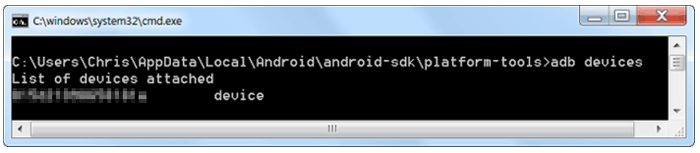
Für Mac :
Schritt 4. Beginnen Sie mit der Installation
Jetzt können Sie die APK-Datei von Ihrem Computer auf Android installieren:
Für Windows :
Für Mac :
Ob die App auf Ihrem Android installiert ist, können Sie im App-Drawer sehen.
1. Welche Risiken bestehen bei der Installation von APKs vom PC auf Android ?
Wenn die APK-Datei aus einer nicht verifizierten Quelle stammt, kann sie schädlichen Code enthalten, der die Daten oder Funktionen Ihres Geräts beeinträchtigen kann. Überprüfen Sie stets die Quelle und scannen Sie die Datei vor der Installation mit einem Antivirenprogramm.
2. Warum blockiert mein Telefon die APK-Installation, selbst nachdem ich „Unbekannte Quellen“ aktiviert habe?
Einige Android Versionen oder Marken (wie Huawei oder Xiaomi) verfügen über zusätzliche Sicherheitseinstellungen oder Systemmanager, die APK-Installationen verhindern können. Möglicherweise müssen Sie den App-Schutz oder die Akkuoptimierung deaktivieren oder die Berechtigung von Systemtools erteilen.
3. Muss ich mein Android Telefon rooten, um APK vom PC zu installieren?
Nein. Für die manuelle Installation von APKs über USB, Dateimanager oder ADB ist kein Rooting erforderlich. Für einige erweiterte Funktionen (z. B. die stille Hintergrundinstallation ohne Benutzerbestätigung) ist jedoch möglicherweise Root-Zugriff erforderlich.
Das sind alle drei Möglichkeiten zur Installation von APK-Dateien vom PC auf Android . Im Vergleich zu den anderen beiden Methoden ist Coolmuster Android Assistant einfacher und effizienter. Mit diesem Tool können Sie in nur drei Schritten eine APK-Datei vom PC auf Android übertragen. Es sind keine technischen Kenntnisse erforderlich; jeder kann problemlos damit umgehen. Darüber hinaus kann diese Software auch andere Dateien wie SMS, Kontakte, Fotos, Videos, Musik und mehr verarbeiten. Probieren Sie es einfach aus. Bei Problemen hinterlassen Sie unten einen Kommentar, wir helfen Ihnen gerne weiter.
Weitere Artikel:
10 effektive Tricks zur Behebung des Problems „App nicht installiert“ auf Android
Wie führt man Android -Apps mit oder ohne Emulator auf dem PC aus?
So sichern Sie Android Apps auf 5 Arten auf dem Computer [Vollständige Anleitung 2025]
Wo Apps auf Android gespeichert sind und wie man darauf zugreift [4 Möglichkeiten]





